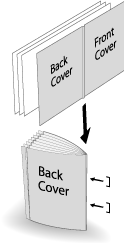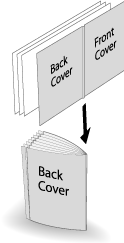Rainage d'une couverture en mode Pliage & Agrafage ou Pliage en 2 multiple
Lorsque la machine est équipée de la piqueuse à cheval SD-513 avec l'unité de rainage CR-101 installée, un rainage peut être réalisé sur la couverture pour le pliage si Pli.&agraf. ou Multi pli en 2 est sélectionné pour la couverture.
Élément de menu | Réglage | Illustration |
|---|---|---|
Pli & Piqûre Sélectionnez Activé pour Rainage sur l'écran Pli.&agraf. | Lorsque Insertion couv. est sélectionné en combinaison avec Livret de la fonction d'application, un rainage est réalisé uniquement pour une couverture avec pliage et agrafage et la couverture est pliée et agrafée avec le corps. Cette fonction peut être combinée avec la fonction de massicotage du bord supérieur. |
|
MultiPli en2 Sélectionnez Activé pour Rainage sur l'écran Multi pli en 2 | Lorsque Insertion couv. est sélectionné en combinaison avec Livret de la fonction d'application, un rainage est réalisé uniquement pour une couverture avec pliage en 2 multiple et la couverture est pliée et agrafée avec le corps. Cette fonction peut être combinée avec la fonction de massicotage du bord supérieur. |
|
AVIS
Les feuilles agrafées et pliées ou les feuilles pliées en deux multiples sont sorties dans le bac de réception de liasse. Installez le bac d'extension du bac de réception de liasse et effectuez les opérations prérequises pour ouvrir la butée. Sinon, le papier de sortie risque de tomber du bac de réception de liasse. De même, la fonction de détection pleine charge peut ne pas fonctionner.
AVIS
Une erreur d'alignement peut se produire entre la position de pliage et la position de rainage en fonction du grammage. Dans ce cas, ajustez la position de rainage pour qu'elle corresponde à la position de pliage. Pour plus de détails, voir Réglage position de rainage.
Conseils
Lorsque Pli.&agraf. ou Multi pli en 2 est sélectionné, le corps ne peut pas être rainuré.
La position de rainage est fixée au centre.
Le côté de rainage ne peut pas être sélectionné.
Référence
Vérifiez l'information papier avant utilisation. Pour en savoir plus, voir Équipement, Équipement, Capacité et Capacité de traitement de la piqueuse à cheval D-513.
Positionnez l'original.
Explication supplémentaireLe nombre de pages de l'original à charger est défini sur le nombre utilisé pour le mode Pliage & Agrafage ou Pliage en 2 multiple et le nombre de feuilles pliées est déterminé. Pour en savoir plus sur le nombre de feuilles qu'il est possible de plier, voir Piqueuse à cheval SD-513.
Chargez la couverture pour Pliage & Agrafage ou Multi pli en 2 dans un magasin.
Explication supplémentairePlacez le papier couverture dans les magasins Magasin 1 à Magasin 11 ou PI-PFU1 à PI-PFU3. Les magasins PI1, PI2 et PB ne sont pas disponibles pour les couvertures.
Appuyez sur l'onglet COPIE pour afficher l'écran COPIE.
Appuyez sur Réglage sortie.
L'écran Réglage sortie s'affiche.
Sélectionnez Pli.&agraf. ou Multi pli en 2.
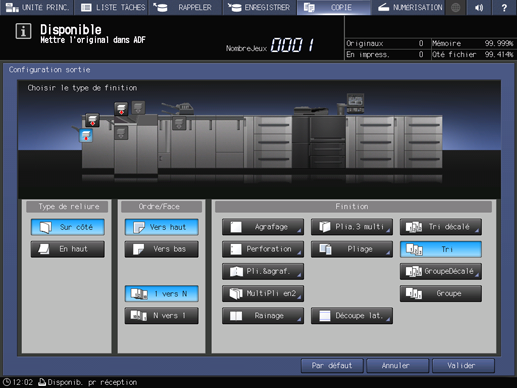
Ceci affiche l'écran de réglage Pliage & Agrafage ou Pliage en deux multiple.
Sélectionnez Activé ou Désactivé pour (1) Massicotage.
Explication supplémentaireLorsque Pli.&agraf. est sélectionné à l'étape 5, sélectionnez 2 positions ou 4 positions dans Agrafage, puis sélectionnez Activé ou Désactivé dans (1) Massicotage.
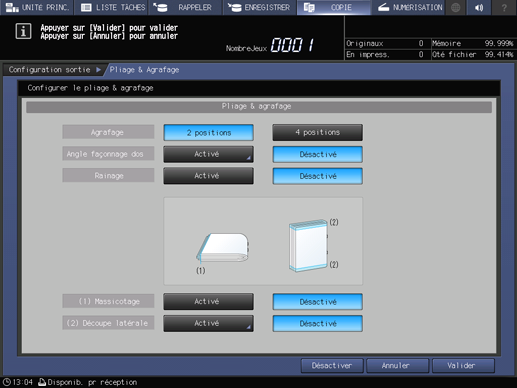
Explication supplémentaireLorsque Multi pli en 2 est sélectionné à l'étape 5, sélectionnez Activé ou Désactivé pour (1) Massicotage.
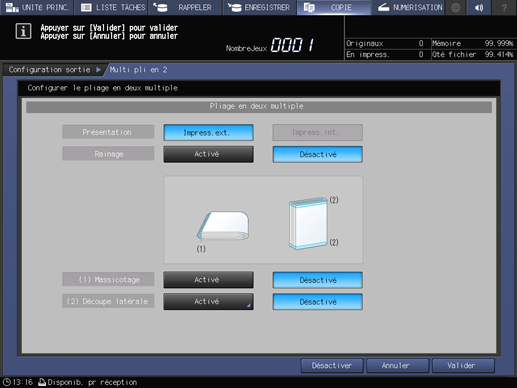
Explication supplémentaireQuand la piqueuse à cheval est équipée de l'unité de massicotage TU-503, (2) Découpe latérale est disponible. Pour des détails, voir Massicotage latéral en mode Pliage & Agrafage et Pliage en 2 multiple.
Sélectionnez Activé pour Rainage.
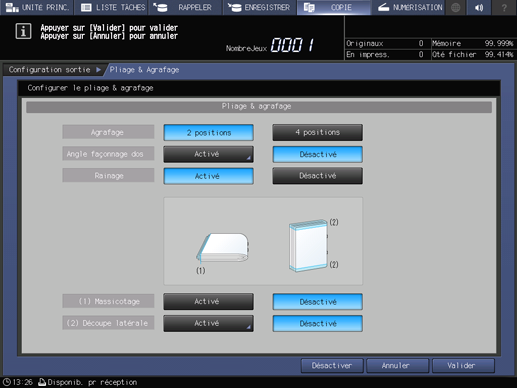
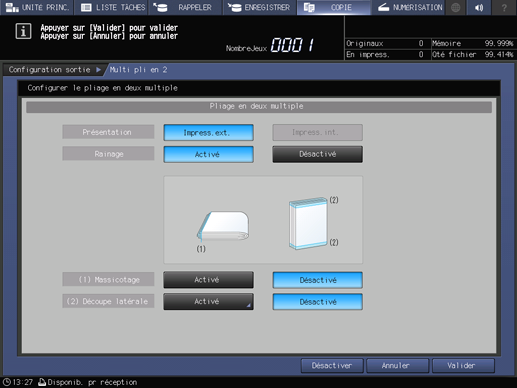
Appuyez sur OK.
Explication supplémentairePour rétablir les réglages précédents, appuyez sur Annuler.
Explication supplémentairePour désactiver la fonction tout en conservant le réglage actuel, appuyez sur Désactiver.
L'écran Configuration sortie réapparaît.
Explication supplémentairePliage & agrafage ou MultiPli en2 et Rainage sont mis en surbrillance. Dans ce cas, aucun réglage de rainage ne peut être configuré même si Rainage est enfoncé.
Appuyez sur Valider sur l'écran Réglage sortie pour revenir à l'écran COPIE.
Une icône représentant la fonction spécifiée est affichée sous Réglage sortie sur l'écran COPIE.
La sélection du mode Livret dans Applications est automatique.
Appuyez sur Application et sur Livret.
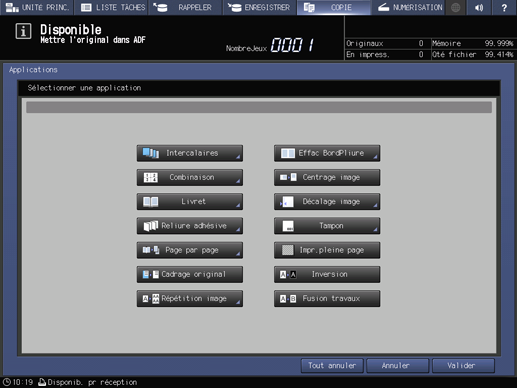
Sélectionnez Insertion couv. pour Couverture.
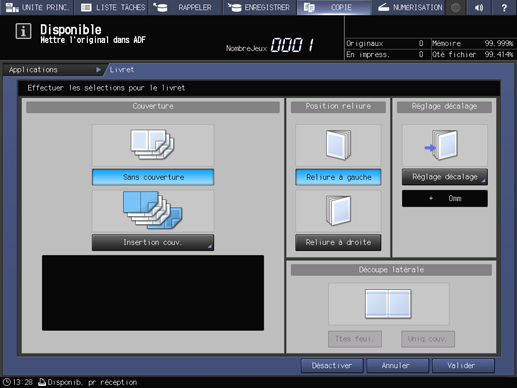
Depuis Couverture recto et Couverture verso, sélectionnez le magasin dans lequel vous avez chargé une couverture à l'étape 2.
Explication supplémentaireLorsque vous sélectionnez un magasin papier, sélectionnez d'abord Couv.copiée ou Couv.blanche.
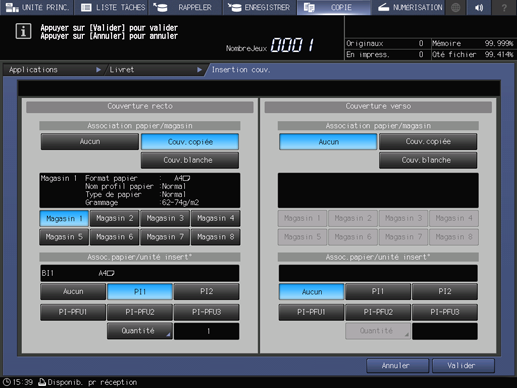
Appuyez sur OK.
L'écran Livret réapparaît.
Sélectionnez Reliure à gauche ou Reliure à droite dans Position de reliure.
Appuyez sur Valider pour revenir à l'écran COPIE.
Sélectionnez le cas échéant des conditions de copie supplémentaires.
Entrez la quantité d'impressions souhaitée sur le clavier.
Explication supplémentaireLe nombre de copies pouvant être sorties dans le bac de réception de liasse varie en fonction du papier de copie. Pour des détails, voir Capacité.
Installez le bac d'extension du bac de réception de liasse et remontez la butée.
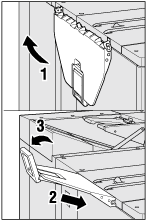
Appuyez sur Départ sur le panneau de contrôle.